
Главная страница Случайная страница
КАТЕГОРИИ:
АвтомобилиАстрономияБиологияГеографияДом и садДругие языкиДругоеИнформатикаИсторияКультураЛитератураЛогикаМатематикаМедицинаМеталлургияМеханикаОбразованиеОхрана трудаПедагогикаПолитикаПравоПсихологияРелигияРиторикаСоциологияСпортСтроительствоТехнологияТуризмФизикаФилософияФинансыХимияЧерчениеЭкологияЭкономикаЭлектроника
Видалення документів
|
|
Існує два способи видалення - позначка видалення і безпосереднє видалення. Доступність способу визначається правами конкретного користувача.
Позначка видалення дозволяє позначати документи на видалення - змінюється іконка документа (містять перекреслення), дані продовжують відображатися.
Щоб встановити позначку на видалення документа, в журналі помістіть покажчик миші в потрібну рядок і виберіть пункт меню на панелі інструментів Дії - Встановити позначку видалення. Або виберіть відповідну команду в контекстному меню - наведіть покажчик на рядок з документом і натисніть праву кнопку миші (рисунок 5). Користувач для позначки на видалення може використовувати і клавішу Del.
Для скасування позначки на видалення документа помістіть покажчик в рядок з раніше позначеним елементом і виберіть пункт меню на панелі інструментів Дії - Зняти позначку видалення або скористайтеся відповідним пунктом контекстного меню, повторно натисніть клавішу Del.

Рисунок 5 Вид піктограми документа з позначкою на видалення
Власне видалення об'єктів (у тому числі і документів) проводиться при виконанні відповідної процедури - Операції - Видалення помічених об'єктів, якщо він доступний конкретному користувачеві (рисунок 6). Далі необхідно натиснути кнопку Контроль. Після виконаних дій контролю, кнопка Видалити стане активною.
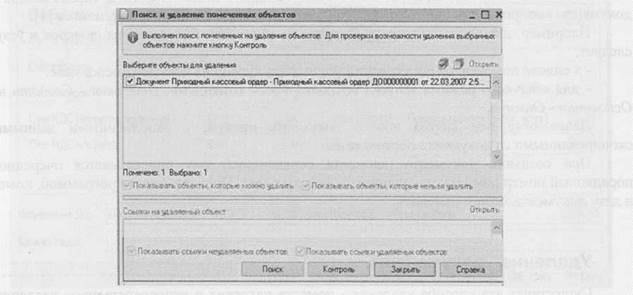
Рисунок 6 Екрана форма вікна Пошуку та видалення зазначених об’єктів
Проведення документа
Проведення документа - відображення даних документа в облікових механізмах. Документ можна провести за допомогою кнопок - Провести або ОК.
У журналі документів проведені документи відображаються з іконкою, що містить галочку (рисунок 7).

Рисунок 7 Екранна форма журналу операцій (документ - Прибутковий касовий ордер – не проведений)
Щоб зробити документ не проведеним, слід вибрати команди: Дії - Скасування проведення. Пошук по номеру документа. Для пошуку документа за його номером у списку або журналі документів виберіть пункт Дії - Пошук по номеру.
У полі Номер документа необхідно ввести номер, який необхідно знайти.
При відкритті вікна пошуку в полі вказується номер поточного документа.
Якщо прапорець Пошук по під рядку встановлений, то в поле Номер документа можна вказати тільки частина номера.
Пошук документів проводиться в діапазоні дат. За замовчуванням, діапазон встановлений відповідно з періодом журналу або списку документів.
Пошук також проводиться з урахуванням тих елементів відбору списку, які встановлені і які не може змінити користувач, тобто встановлені без його участі системою або програмно і недоступні для інтерактивного управління.
Якщо в результаті пошуку за номером документа користувач намагається позиціонуватися на документі, який не відповідає встановленим користувачем відбору (тобто відбору, який користувач може змінити або зняти), то система повідомить про це і запропонує йому зняти відбір.
Якщо користувач погодиться, то відбір буде знятий і позиціонування буде виконано, інакше - ні.
Вікно запиту містить список видів документів, які включаються в поточний журнал або список.
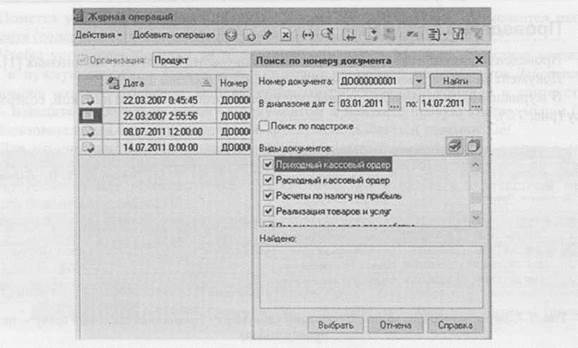
Рисунок 8 Екранна форма вікна програми в режимі Пошук по номеру документа
Над списком видів документів розташовуються кнопки Відзначити всі і Зняти всі відмітки. При їх натисканні будуть відповідно виділені всі види документів або знято виділення з усіх видів документів.
Для виконання пошуку слід натиснути кнопку Знайти (рисунок 8). По закінченні пошуку знайдені документи будуть показані в списку Знайдено.
По кнопці Вибрати в списку чи журналі документів поточним документом стає обраний документ і вікно пошуку закривається.